| Oracle® Application Expressアプリケーション・ビルダー・ユーザーズ・ガイド リリース3.2 B53794-04 |
|
 前 |
 次 |
このセクションでは、サンプル・アプリケーションというデモンストレーション・アプリケーションについて説明します。
サンプル・アプリケーションには、電気製品およびコンピュータ製品の注文および顧客情報を表示、更新および検索するための使用しやすいインタフェースがあります。「ホーム」、「コンピュータ」、「製品」、「順序」および「チャート」タブを使用して、ページ間を移動できます。
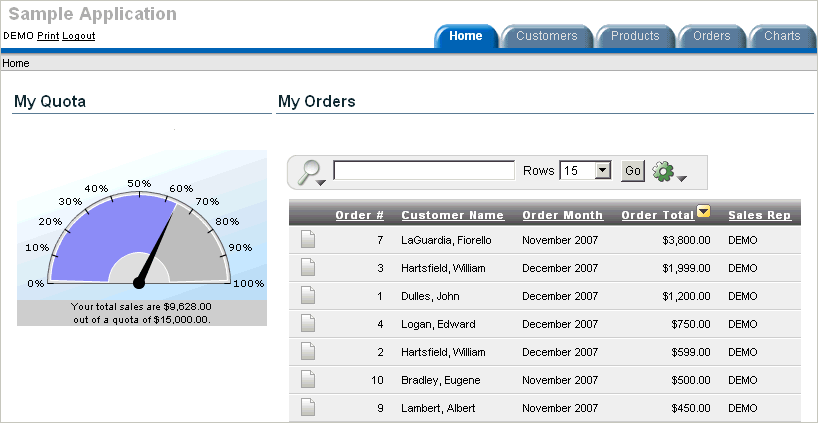
サンプル・アプリケーションでは、次の機能を示します。
ダイアル・チャート、サマリー・レポートなどのサマリー情報の表示方法の例
顧客、製品および注文の表示、更新および追加に関するレポート
カレンダ・レポート
Oracle Application Expressで使用可能なFlashチャート(集合棒、円グラフおよび積上げ棒など)
印刷用モード
次の項では、各ページで使用可能な特定の機能について説明します。
「Home」ページには4つのリージョンがあります。
My Quota
My Orders
Sample Application
Tasks
My Quota: Flashダイアル・チャートを使用します。このチャートには、基礎となるSQL文に基づいた値が表示されます。
この例には示されていませんが、SVGまたはFlashチャートのいずれかの属性を編集することで、非同期リフレッシュを有効にできます。
|
ヒント: Flashダイアル・チャートは、demoというユーザー名でログインした場合にのみ表示されます。 |
My Orders: SQL問合せに基づく対話モード・レポートです。このレポートには、Ordersページに表示される情報の一部が表示されます。ユーザーは、「編集」アイコンを選択して注文の詳細にリンクできます。「アクション」メニューを使用してレポートの外観を変更することもできます。
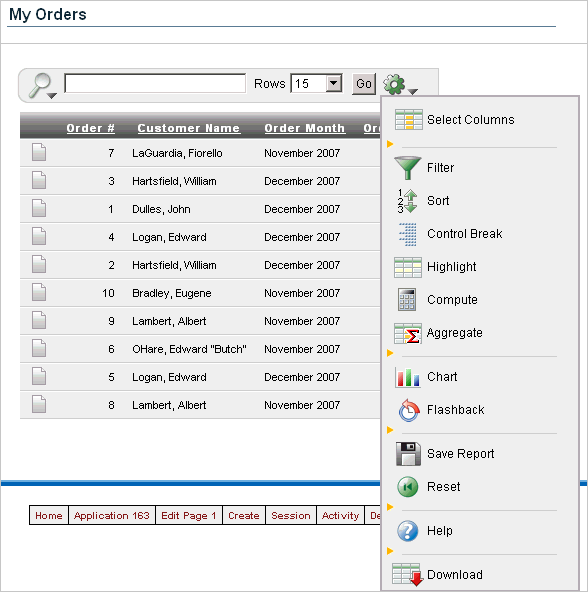
Sample Application: 静的テキストが表示される単純なHTMLリージョンです。このタイプのリージョンを作成して、ユーザーに対する説明情報を表示できます。
Tasks: アプリケーション内の他のページへのリンク付きのリストを含みます。Homeページのタスク・リストで使用可能なリンクは次のとおりです。
About this Application: このアプリケーションについて説明している情報ページにリンクします。
Enter a New Order: 新しい注文を作成するウィザードにリンクします。
Add a New Customer: 新しい顧客情報を入力するフォームにリンクします。
Add a New Product: 新しい製品を追加するフォームにリンクします。
Customersページでは、ユーザーが顧客情報を表示および編集できます。「Customers」ページは、2つのメイン・リージョンで構成されています。
Customers
Top Customers

Customers: 顧客情報を追跡するための対話モード・レポートです。このリージョンもSQL問合せに基づいています。顧客を検索するには、「検索」フィールドに顧客の名前を入力し、「実行」をクリックします。顧客名でソートするには、列ヘッダーをクリックします。ソート・アイコンが「Customer」ヘッダーの右側に表示されます。「アクション」メニューを使用すればレポートの外観を変更できます。既存の顧客情報を更新するには、「編集」アイコンをクリックします。新規顧客を追加するには、「New Customer」ボタンをクリックします。
Top Customers: 注文量で顧客をランク付けします。このレポートは、注文に基づいて上位の顧客を戻すSQL問合せに基づいています。
「Products」ページでは、製品情報を表示および編集できます。「Products」ページは、2つのメイン・リージョンで構成されています。
Products
Top 10 Products
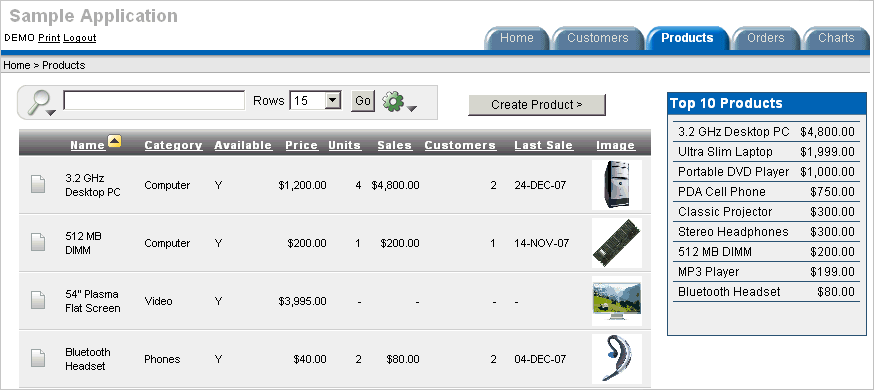
Products: 製品情報を追跡するための対話モード・レポートが表示されます。このリージョンは、データベースに格納されたイメージを表示するためのカスタム・ファンクションを使用するSQL問合せに基づきます。製品のカテゴリでソートするには、列ヘッダーをクリックします。製品の説明を編集するには、「編集」アイコンをクリックします。新しい製品を追加するには、ページ上部の「Create Product」ボタンをクリックします。「アクション」メニューを使用すればレポートの外観を変更できます。
Top 10 Products: これもSQLレポートです。このレポートでは、販売量に基づいた上位10個の製品の概要が説明されます。
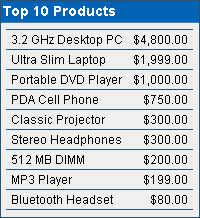
Ordersページでは、ユーザーが顧客の注文を表示および編集できます。「Orders」ページには2つのリージョンがあります。
My Orders
Orders by Day
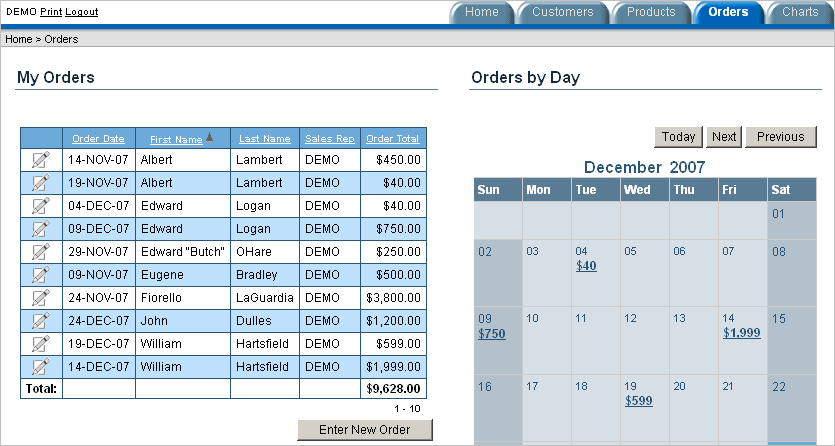
My Orders: システムでの現在の注文を要約するウィザード・レポートです。列をソートするには、列ヘッダーをクリックします。ソート・アイコンが列ヘッダーの右側に表示されます。既存の注文を編集するには、「編集」アイコンをクリックします。新しい注文を追加するには、「Enter New Order」ボタンをクリックします。
Orders by Day: カレンダ・レポートです。このレポートには、カレンダ内の該当する日付の注文が表示されます。ユーザーは、カレンダ・エントリを選択して注文の詳細を表示できます。その前後のエントリに移動するには、 「前へ」ボタンと「次へ」ボタンをクリックします。
Chartsページでは、アプリケーション・ビルダーで使用可能な、集合棒、円グラフ、積上げ棒の3つのタイプのFlashチャートが示されます。チャートを表示するには、左側にあるリストから選択します。
Adminページは、adminというユーザー名を使用してサンプル・アプリケーションにログインした場合にのみ表示されます。サンプル・アプリケーションでは、ユーザー名および難読化されたパスワードを表に格納するカスタム認証スキームを使用しています。ユーザーの管理ページで、追加ユーザーを管理できます。ユーザーを新しく追加するには、ページ下部の「ユーザーの追加」をクリックします。ユーザーを削除する場合は、ユーザーを選択して選択したユーザーの削除をクリックします。
このカスタム認証スキームでは、Oracle Application Expressアプリケーション開発者に関連付けられたユーザー名またはパスワードは使用されないことに注意してください。